Содержание
Обычно вы видите ошибку «MSVCP140.dll отсутствует» при установке приложения, а также ошибку «VCRUNTIME140.dll отсутствует или не найден» при запуске приложения на компьютерах с Windows 10 и 11. Иногда бывает наоборот, поэтому я решил рассмотреть оба вопроса в одном посте.
Что происходит
Файлы MSVCP140.dll и VCRUNTIME140.dll являются частью библиотеки Microsoft Visual C++. Хотя они в основном используются при запуске приложений, разработанных или использующих Visual Studio, существует множество игр, которым также требуются эти два файла DLL. Вот почему так много геймеров ищут этот файл.
Файлы DLL помогают корректной работе ОС Windows. . Это чрезмерное упрощение, но объяснение большего потребует отдельной статьи, поскольку оно выходит за рамки данной статьи. На данный момент знайте, что файл отсутствует, и нам нужно найти способ восстановить его в правильную папку. Вот как восстановить отсутствующие файлы MSVCP140.dll и VCRUNTIME140.dll на вашем компьютере с Windows 10/11.
1. Скачать файлы DLL
DLL Files — это самый крупный и актуальный репозиторий DLL-файлов для экосистемы Windows. Настоящий спаситель, если вы спросите меня. Просто скопируйте и вставьте имя DLL-файла в поиск и нажмите на имя файла, чтобы прочитать больше.
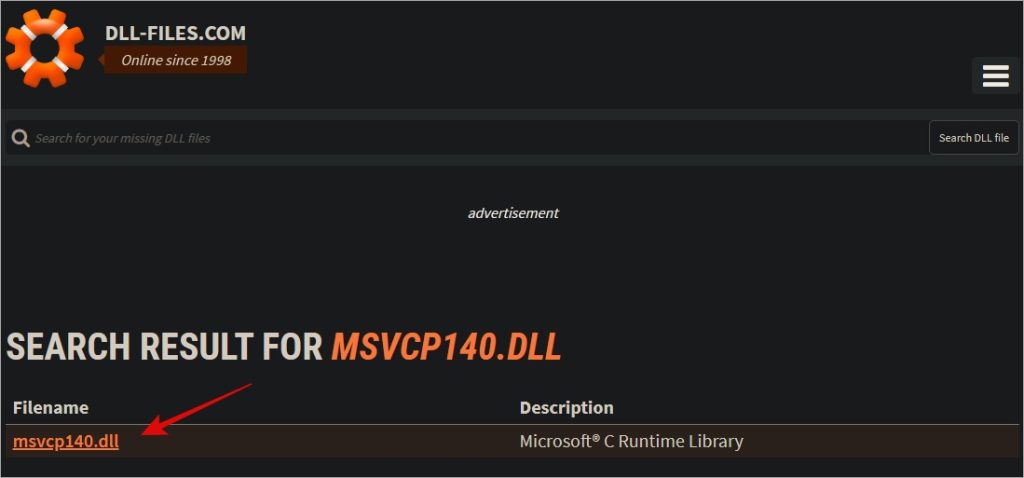
Теперь вы увидите страницу справки, объясняющую, что это за файл, и ссылки для загрузки различных версий. Если вы знаете, какую версию скачать, сделайте это. Если нет, всегда загружайте последнюю версию для вашей архитектуры: 32- или 64-битную. Большинство современных компьютеров в наши дни являются 64-битными. Повторите шаги для файлов MSVCP140.dll и VCRUNTIME140.dll.
Теперь замените исходный файл тем, который вы только что скачали. Если вы не знаете местоположение исходного файла, попробуйте поискать его на диске C проводника, где обычно находится ОС Windows.
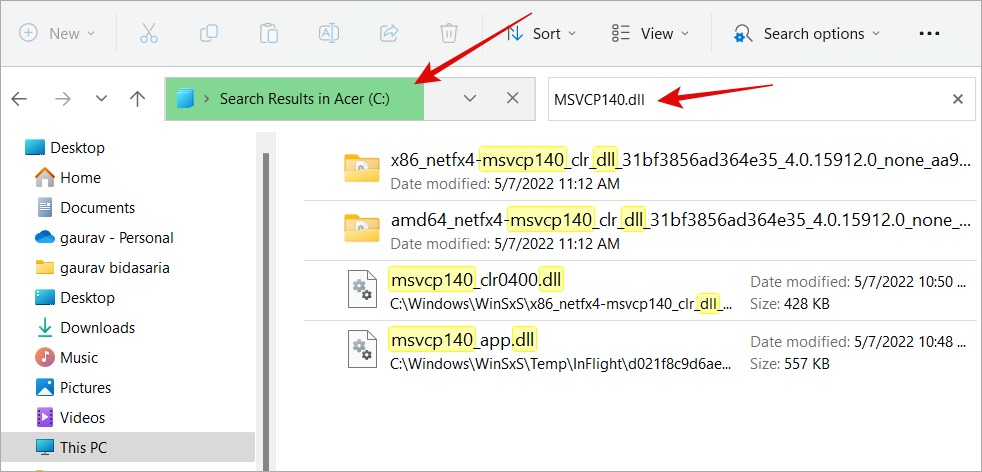
Если вы не можете найти местоположение файла, вставьте его в папку C:/Windows/System32 (64-разрядная версия) и C:/Windows/SysWOW64 (32-разрядная версия). Если вам это не помогло, читайте дальше.
2. Копировать с другого компьютера
На большинстве компьютеров под управлением Windows 10 и 11 есть два файла DLL, которые вам нужны. Вы можете просто скопировать файлы с другого компьютера на свой. Попросите друга найти его на диске C и поделиться им с вами. Затем вы можете заменить исходный файл новым, чтобы исправить это. Если вы не можете найти папку, обратитесь к пункту 1 выше.
3. Переустановите Microsoft Visual C++
Два файла DLL, MSVCP140.dll и VCRUNTIME140.dll, являются частями распространяемого пакета Microsoft Visual C++, который доступен для загрузки на веб-сайте Microsoft. Вы можете просто переустановить весь пакет вместе с указанными файлами DLL, чтобы устранить ошибку отсутствия файлов MSVCP140.dll и VCRUNTIME140.dll.
Последнюю версию для скачивания вы найдете по ссылке ниже. Обратите внимание, что вам нужно будет узнать архитектуру ПК, на который вы будете его устанавливать. Это можно сделать в меню Настройки >Система >О программе.
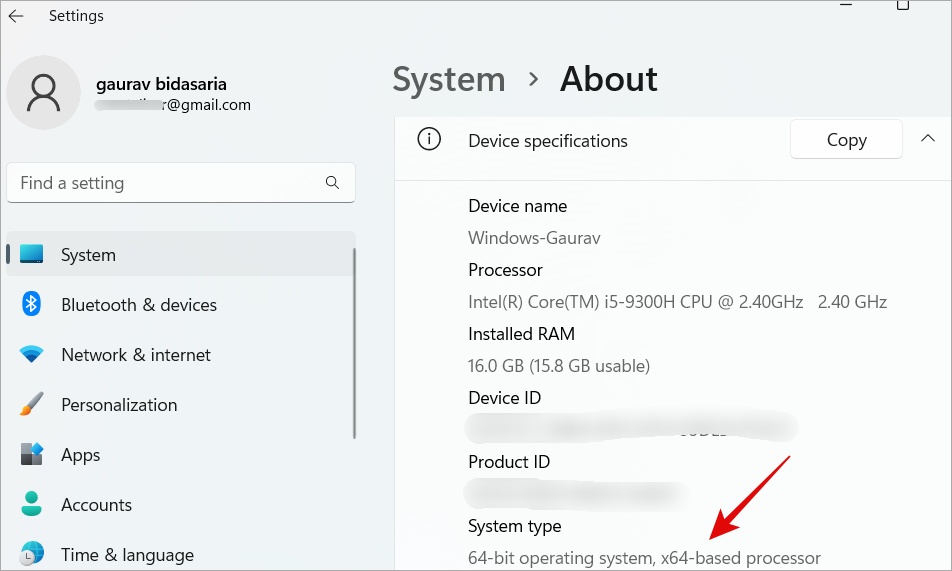
У меня 64-битный процессор x86.
Загрузите распространяемый пакет Microsoft Visual C++
4. Запустить SFC-сканирование
Компьютер Проверка системных файлов или сканирование SFC выполнит поиск поврежденных системных файлов и попытается восстановить эти файлы. Сюда также входят файлы DLL и файлы динамически подключаемых библиотек.
1. Нажмите Windows+S, чтобы открыть поиск Windows, и введите CMD. Теперь нажмите Запуск от имени администратора, чтобы открыть командную строку из результатов поиска.
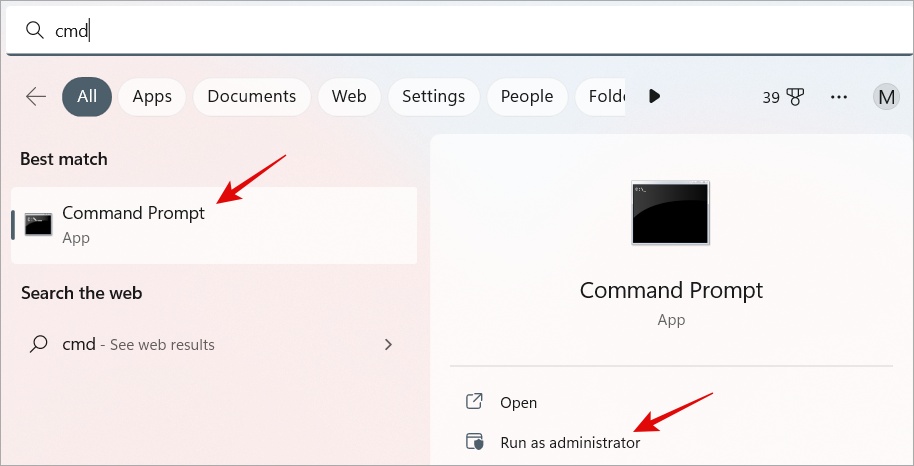
2. Введите команду ниже или скопируйте ее.
sfc /scannow
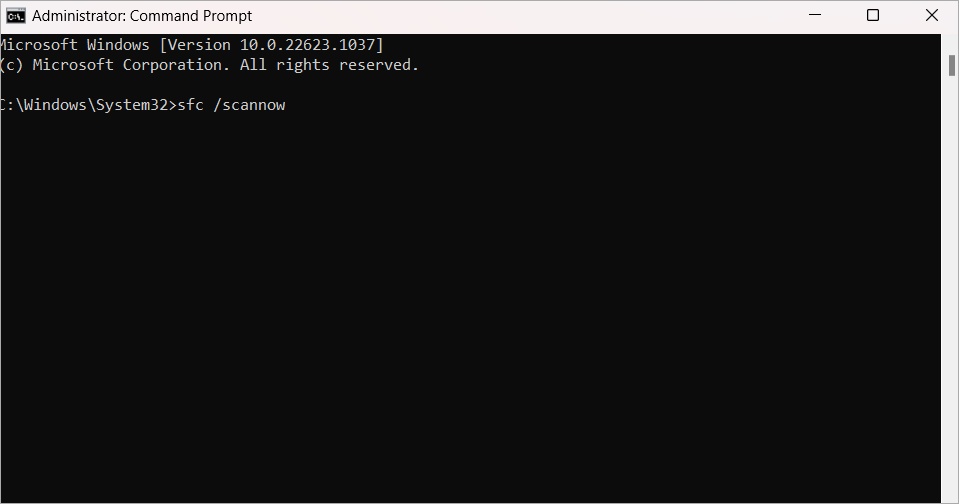
Нажмите Enter, чтобы выполнить его, и дождитесь его запуска. Когда он достигнет 100 %, проверьте еще раз, не появилась ли во время установки ошибка MSVCP140.dll или VCRUNTIME140.dll.
Совет профессионала: 8 лучших приложений для Windows 10/11 для личной продуктивности
5. Перерегистрировать файл DLL
Каждый файл DLL на вашем компьютере под управлением Windows должен быть зарегистрирован. К счастью, это легко сделать. На шаге выше мы увидели, как открыть CMD или командную строку с правами администратора. Откройте его еще раз и на этот раз введите две приведенные ниже команды, но по одной.
regsvr32 /u MSVCP140.dll
regsvr32 MSVCP140.dll
Замените имя файла, если это другой файл DLL, для которого вы получаете ошибки.
regsvr32 /u VCRUNTIME140.dll
regsvr32 VCRUNTIME140.dll
Перезагрузите компьютер один раз и повторите попытку.
6. Запустите Защитник и сканирование на наличие вредоносных программ
Встроенный Центр безопасности Windows содержит все необходимое для обеспечения безопасности вашего компьютера. Откройте его и запустите сканирование защиты от вирусов и угроз. Вы также можете скачать Malwarebytes для обеспечения расширенных мер безопасности. В любом случае убедитесь, что ваш компьютер не заражен вирусом или вредоносным ПО.
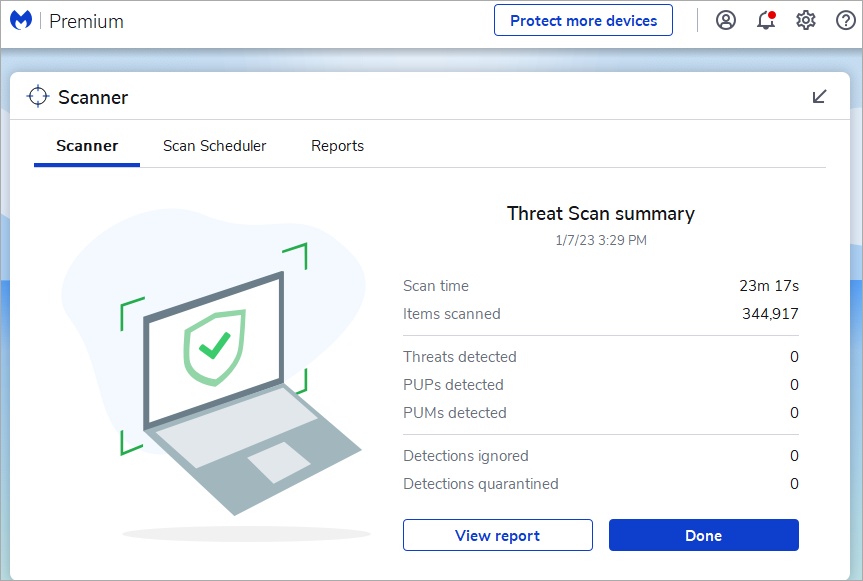
7. Восстановление системы
Это позволит восстановить ваш компьютер в предыдущее состояние, когда все работало как надо. Думайте об этом как о машине времени. Только пользовательские данные не будут удалены. Только системные файлы.
1. Нажмите клавишу Windows, чтобы открыть поиск, и введите восстановление системы. Теперь откройте Создать точку восстановления.
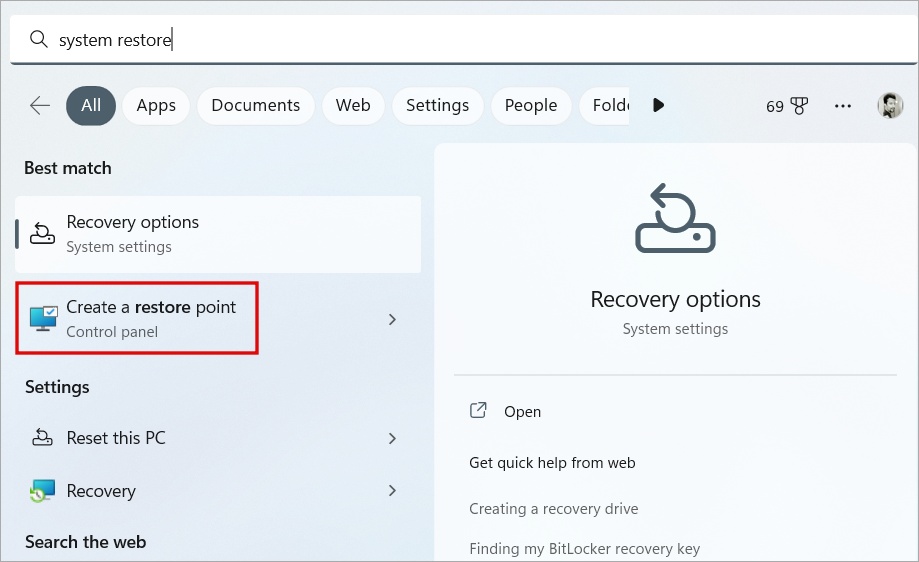
2. На вкладке Защита системы выберите параметр Восстановление системы.
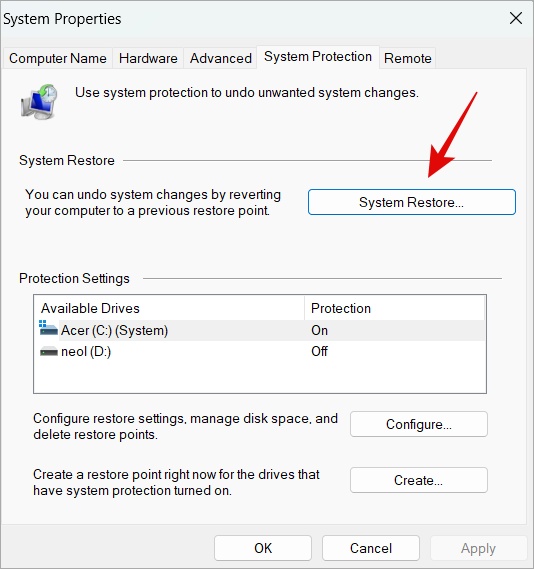
3. Вы увидите список всех точек восстановления, созданных Windows. Для меня один из них был создан недавно после установки недавнего обновления Windows. Вы также увидите дату и время. Когда вы почувствуете, что все работает нормально, выберите точку восстановления и нажмите Далее, чтобы следовать инструкциям на экране.
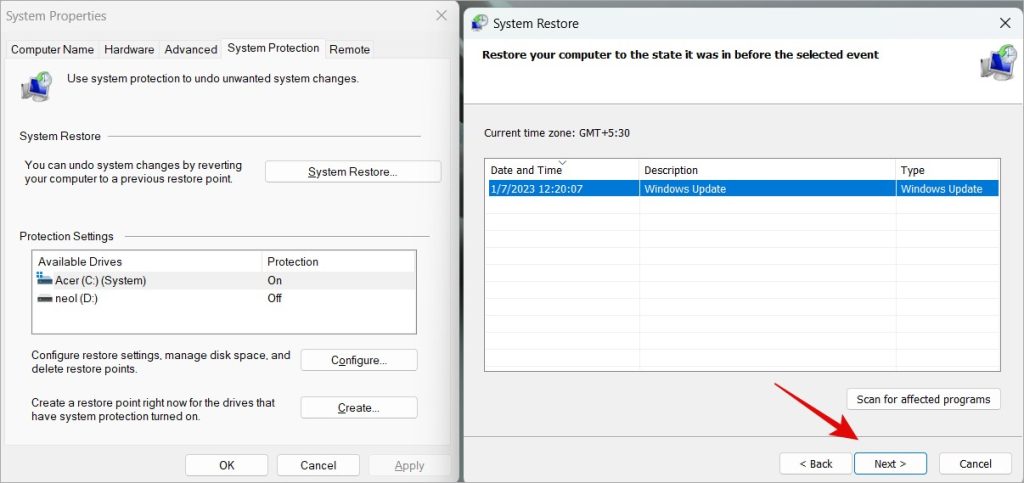
DLL пропала
Файлы MSVCP140.dll или VCRUNTIME140.dll часто отсутствуют на компьютерах с Windows 10 и 11. Это не так уж и важно, однако может быть страшно, если вы не знаете, что делать. Надеемся, теперь проблема решена, и вы сможете правильно установить или удалить приложение.
Чтобы сэкономить вам время, взгляните на некоторые из лучших Советы и рекомендации по файловому проводнику для Windows 11 .
